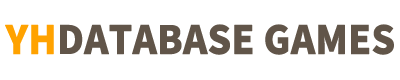[My Gallery]
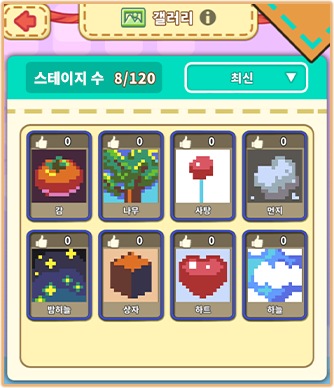
- Trong thư viện, bạn có thể xem nhanh về sân khấu của mình.
- Bạn có thể xem chi tiết của bức tranh bằng cách chạm vào nó.

- Bạn có thể kiểm tra số lượng hình ảnh bạn đã thực hiện.
- Bạn có thể sắp xếp ảnh trong thư viện như sau:
- Mới nhất / Được đề xuất / Độ khó / Kích thước
Hiển thị khung
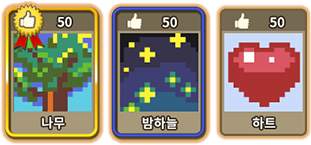
- Sân khấu được chọn cho Grand Prix có viền vàng và huy chương.
- Hình ảnh của mùa giải hiện tại được hiển thị bằng đường viền màu xanh lam, các hình ảnh của mùa giải trước không có bất kỳ đường viền nào.
Hiện Giai đoạn hình ảnh
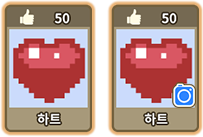
- Đối với giai đoạn tạo ra bằng cách thay đổi một hình ảnh, một biểu tượng máy ảnh sẽ được hiển thị trong hình ảnh sân khấu.
Sân khấu với số tích lũy của Báo cáo
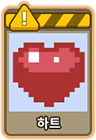
- Nếu sân khấu có trên 10 báo cáo, số lượng Like sẽ được dán biển cảnh báo màu vàng và tạm thời không để lộ trong phòng triển lãm.
- Sau khi kiểm tra, bất kỳ giai đoạn được coi là không phù hợp sẽ bị xóa, và bất kỳ giai đoạn mà không phải là vấn đề sẽ được tiếp xúc với phòng triển lãm một lần nữa.
Giai đoạn đã xóa
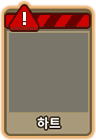
- Số lượt thích của giai đoạn bị xóa sẽ bị bao phủ bởi các dấu hiệu cảnh báo màu đỏ và không thể xem được ảnh nữa.
- Các giai đoạn không phù hợp có thể bị xóa ngay cả khi không có báo cáo nào được tích lũy.
[Gallery Chi tiết]
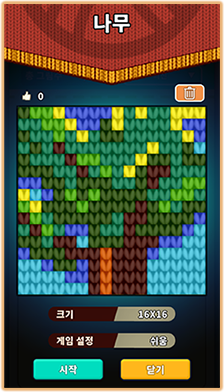
- Các chi tiết bộ sưu tập cung cấp các thông tin sau:
- Hình ảnh sân khấu / Tiêu đề / Số lượt thích / Kích thước / Độ khó
Bắt đầu giai đoạn của tôi
- Bạn có thể kiểm tra giai đoạn của riêng mình bằng cách chạm vào nút Bắt đầu trong Chi tiết thư viện.
- Giai đoạn bạn đã thực hiện không tiêu thụ len đỏ và không khen thưởng.
Xóa sân khấu của tôi
- Bạn có thể xóa một giai đoạn bằng cách chạm vào biểu tượng thùng rác ở các chi tiết bộ sưu tập.
- Bạn không thể xóa sân khấu trong ngày đề cử giải thưởng lớn.
- Sân khấu đã được chọn cho Grand Prix không thể bị xóa.
Hiển thị chi tiết thư viện
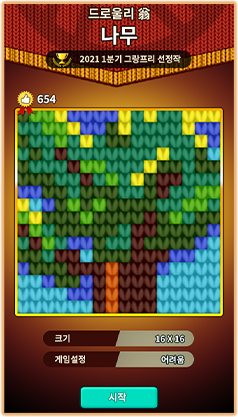
- Giai đoạn đó đã được chọn để Grand Prix sẽ được hiển thị với một đường viền vàng và một huy chương, và có thể kiểm tra mùa chọn.
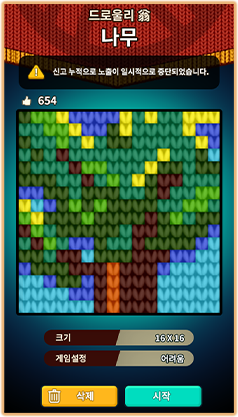
- Các công đoạn đã được báo cáo hơn 10 lần đều có biển cảnh báo màu vàng và tạm thời không bị lộ.
- Nếu Giai đoạn không có vấn đề, những dấu hiệu cảnh báo sẽ được loại bỏ và các giai đoạn sẽ được tiếp xúc một lần nữa.
[Thư viện bạn bè]

- Khi bạn chạm vào Xem thư viện trong danh sách bạn bè, những người bạn Gallery bật lên.
Gallery Danh sách
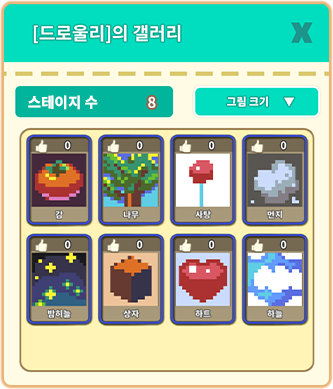
- Trong ‘bạn bè Bộ sưu tập, bạn có thể thấy trong nháy mắt giai đoạn mà bạn của bạn thực hiện.
- Chạm vào hình để xem chi tiết về các chi tiết sân khấu.
[Chi tiết giai đoạn]
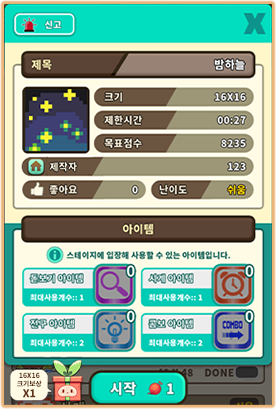
- Chạm vào Bắt đầu để chơi sân khấu.
- Khi người dùng chơi các giai đoạn, len đỏ được tiêu thụ.
Báo cáo
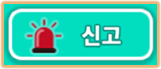
- Nếu một bức tranh không phù hợp được tìm thấy, bạn có thể báo cáo nó bằng cách vào nút Báo cáo trong các chi tiết sân khấu.
- Khi bạn chạm vào nút Report, một thông báo báo cáo bật lên.
- Nếu bạn chạm vào nút Báo cáo trên thông báo bật lên, báo cáo sẽ được xử lý.
Đánh giá
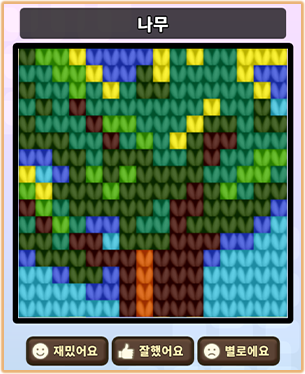
- Bạn nên dọn sân khấu để đánh giá giai đoạn.
- Giai đoạn chỉ có thể được đánh giá khi rõ ràng ban đầu.
- Chỉ có thể đánh giá các giai đoạn của mùa giải hiện tại.